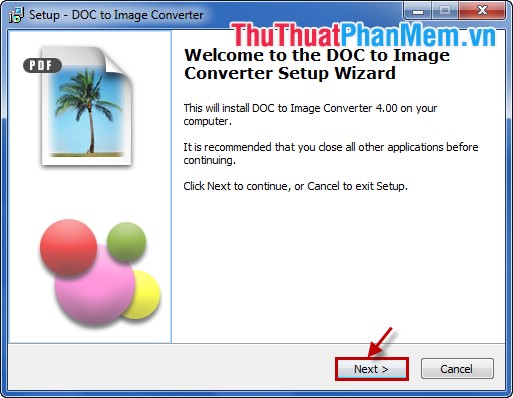Cách hiển thị Ruler (thanh căn chỉnh lề) trong Word
Để trình bày văn bản công việc đầu tiên và bắt buộc các bạn phải căn chỉnh lề cho văn bản. Trong 1 số trường hợp thanh ruler bị ẩn khiến các bạn không biết dựa vào đâu để căn chỉnh. Bài viết dưới đây giới thiệu cách hiển thị ruler hay thanh căn chỉnh lề trong Word 2013.
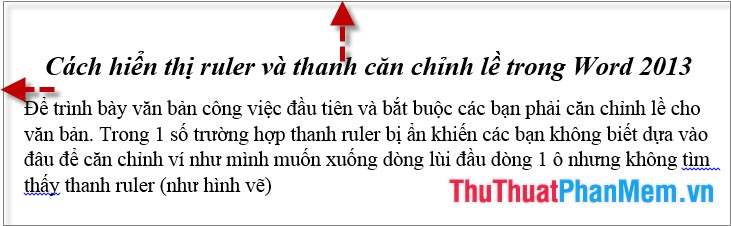
Bước 1: Kích chọn View -> đánh dấu tích vào Ruler (Như hình vẽ).
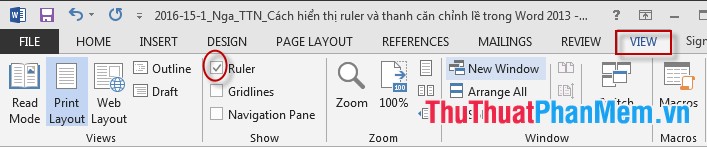
Chú ý: Khi tích vào Ruler mới chỉ hiển thị thanh ruler nằm ngang chưa hiển thị thanh dọc các bạn làm như sau:
Bước 1: Chọn thẻ File -> Option -> Hộp thoại Word Option -> Advance tìm tới thẻ Display đánh dấu tích vào phần Display vertical Ruler in Print Layout.
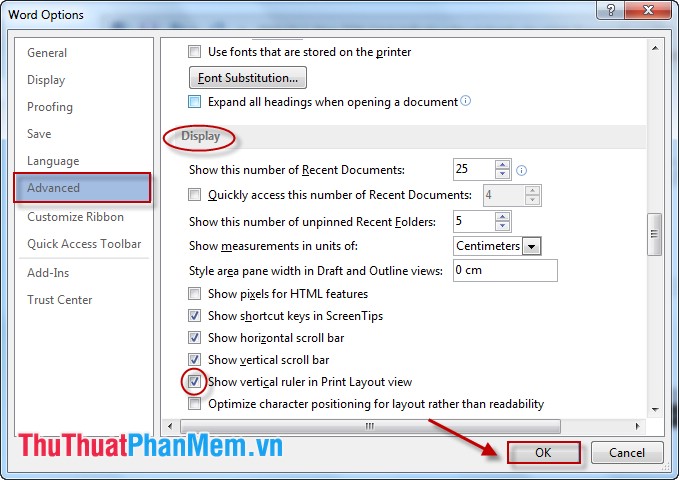
Bước 2: Lựa chọn đơn vị đo cho Ruler. Di chuyển chuột tới Display -> lựa chọn đơn vị trong mục Show measurements in units of -> OK.
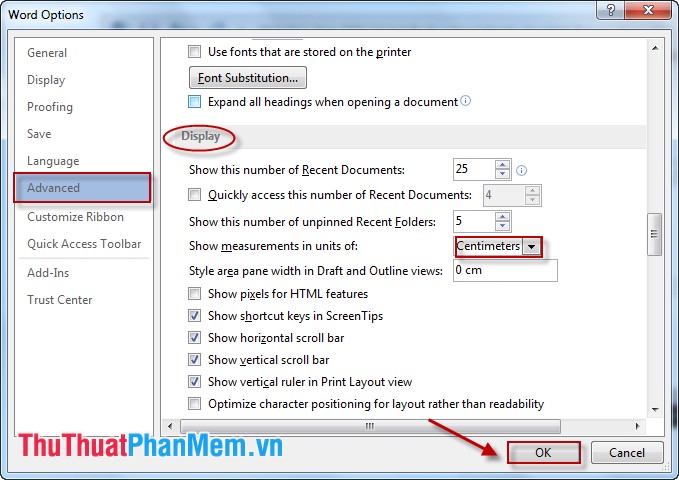
Sau khi chọn thanh Ruler hiển thị trên văn bản:

Chúc các bạn thành công!